Kuinka poistaa järjestelmänvalvojan oikeudet WhatsAppista poistamatta ryhmästä
WhatsApp ei ole tullut niin suosituksi sattumalta, vaan siksi, että se kuuntelee käyttäjiään. Yksi esimerkki siitä on ominaisuus poistaa järjestelmänvalvojan oikeudet WhatsApp-ryhmästä. Aiemmin piti ottaa pitkä matka. Yhden ylläpitäjistä oli ensin poistettava haluttu ylläpitäjä ryhmästä ja lisättävä hänet sitten uudelleen ryhmään. Mutta nyt voit suoraan poistaa jonkun järjestelmänvalvojan oikeudet WhatsAppissa poistamatta häntä ryhmästä. WhatsApp tarjoaa myös mahdollisuuden lisätä ja poistaa järjestelmänvalvojan oikeuksia kerralla. Ja tässä artikkelissa aiomme oppia menetelmiä tehdä sama.
Huomautuksia: Ominaisuus otettiin alun perin käyttöön vain WhatsApp-beetaversiossa (2.18.13). Nyt se on kuitenkin saatavilla viralliselle Android- ja iPhone-sovellukselle.
Lue myös: Kuinka lisätä kuvauksia WhatsApp-ryhmiin
Sisällys
Hylkää järjestelmänvalvoja WhatsAppissa poistamatta ryhmästä
Huomautuksia: Tässä käytetyt vaiheet ja kuvakaappaukset ovat Android-sovelluksesta. Mutta iPhone-sovelluksessa ei ole merkittävää eroa.
Mahdollisuus erottaa joku järjestelmänvalvojasta on vain ryhmän ylläpitäjien käytettävissä. Joten jos olet yksi, voit alentaa muita järjestelmänvalvojia seuraavasti.
Toisaalta, ryhmän luojaa tai ensisijaista järjestelmänvalvojaa ei voida poistaa toissijaisten järjestelmänvalvojien toimesta. Olemme kuitenkin maininneet myöhemmin artikkelissa menetelmän, jota ryhmän luojat voivat käyttää poistaakseen itsensä järjestelmänvalvojasta ja muuttuakseen normaaliksi jäseneksi.
Useat menetelmät järjestelmänvalvojan oikeuksien poistamiseksi WhatsApp-ryhmän jäseniltä ovat seuraavat.
Tapa 1: Poista järjestelmänvalvojan oikeudet
1. Käynnistä WhatsApp laitteessasi ja avaa ryhmä, johon haluat tehdä muutoksia.
2. Napauta nyt -kuvaketta ryhmän nimi näytön yläosassa.

3. Siirryt nyt Ryhmätiedot-näyttöön.
4. Napauta seuraavassa vaiheessa järjestelmänvalvojan nimeä niiden osallistujien alla, jotka haluat alentaa.
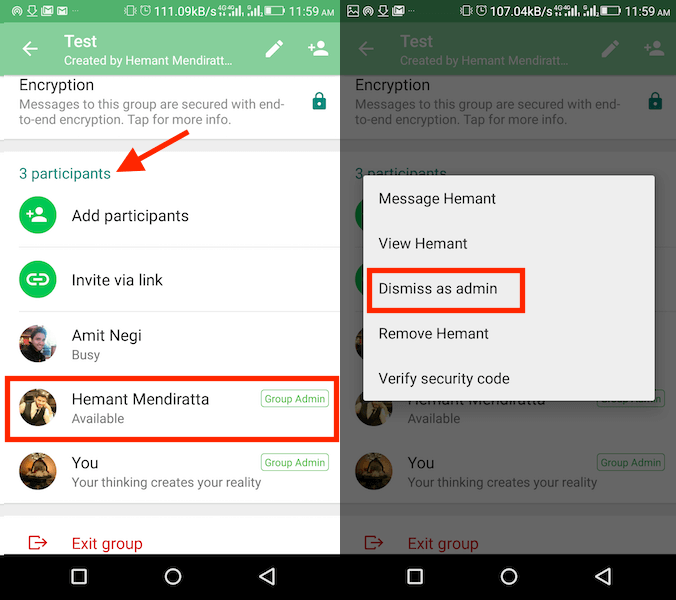
5. Valitse nyt lopuksi Hylkää järjestelmänvalvojana mahdollisuus poistaa kyseinen henkilö järjestelmänvalvojasta.
Muutamassa sekunnissa henkilön järjestelmänvalvojan oikeudet poistetaan ja hänet muunnetaan normaaliksi ryhmän jäseneksi.
Muista päivittää sovellus uusimpaan versioon saadaksesi tämän ominaisuuden. Tämän lisäksi uusin versio mahdollistaa myös rajoittaa ryhmän jäseniä ryhmätietojen muuttamisesta.
Tapa 2: Lisää tai poista järjestelmänvalvojan oikeudet kerralla
Jos WhatsApp-ryhmässäsi on suuri määrä jäseniä tai ylläpitäjiä, järjestelmänvalvojan oikeuksien lisääminen tai poistaminen yksitellen tulee todella työlästä. Pidä tämä mielessä tässä tapa, jolla voit lisätä tai poistaa järjestelmänvalvojan oikeuksia kerralla, erittäin helposti ja nopeasti.
1. Käynnistä WhatsApp-sovellus laitteessasi.
2. Avaa ryhmä, johon haluat lisätä tai poistaa järjestelmänvalvojan oikeudet.
3. Napauta nyt näytön yläreunassa olevaa ryhmän nimeä.

4. Napauta sen jälkeen Ryhmän asetukset vaihtoehto.

5. Napauta seuraavaksi Muokkaa ryhmän ylläpitäjiä vaihtoehto.
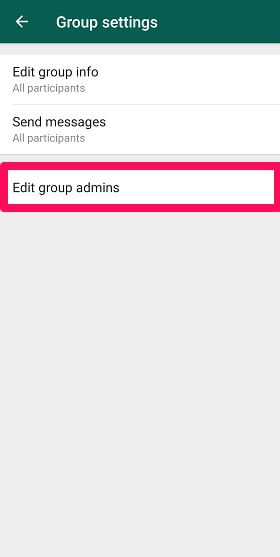
6. Valitse nyt jäsenet, jotka haluat lisätä ryhmän ylläpitäjiksi ja paina rasti vaihtoehto oikeassa alakulmassa. Ja poistaaksesi heidät järjestelmänvalvojana, poista niiden valinta napauttamalla heidän nimiään ja napauttamalla sitten rastivaihtoehtoa alareunassa.
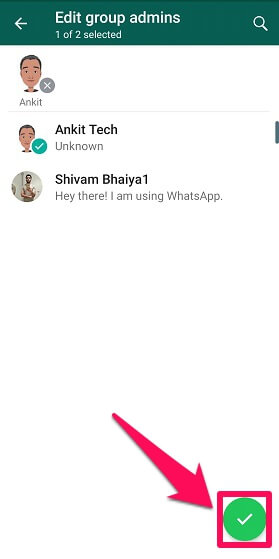
Näillä yksinkertaisilla vaiheilla järjestelmänvalvojan oikeudet voidaan myöntää tai poistaa WhatsApp-ryhmästäsi kerralla.
Poista itsesi järjestelmänvalvojasta, jos loit WhatsApp-ryhmän
Jos olet ryhmän luoja, on selvää, että kukaan ei voi poistaa sinua ryhmästä. Kun ryhmä on suuri ja aina kiireinen, et ehkä pysty käyttämään aikaa ryhmän ylläpitämiseen järjestelmänvalvojana. Näistä syistä kannattaa ehkä luopua järjestelmänvalvojan tehtävistä ja tulla mieluummin ryhmän normaaliksi jäseneksi.
Voit poistaa itsesi järjestelmänvalvojasta ja tulla normaaliksi ryhmän jäseneksi seuraavasti.
1. Tee ensin joku muu ryhmän ylläpitäjä. Voit tehdä tämän avaamalla haluamasi ryhmäkeskustelun ja napauttamalla sen nimeä yläreunassa. Tämän jälkeen napauta Osallistujat-kohdassa sen jäsenen nimeä, josta haluat tehdä järjestelmänvalvojan ja valitse Tee ryhmästä ylläpitäjä.
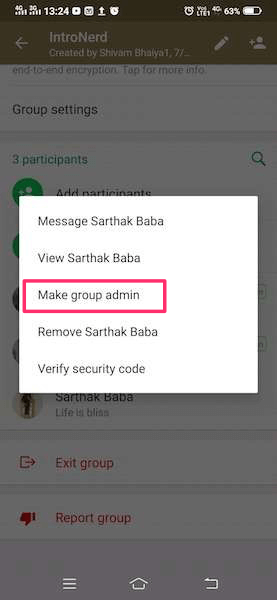
2. Nyt yksinkertaisesti poistu WhatsApp-ryhmästä tai poistu siitä.
3. Pyydä lopuksi uutta järjestelmänvalvojaa lisäämään sinut takaisin ryhmään.
Näiden vaiheiden avulla voit helposti tulla normaaliksi ryhmän jäseneksi.
Jos et halua häiritä ketään ja luovuttaa järjestelmänvalvojana, voit kopioida ja liittää WhatsApp-ryhmään liittyminen tai kutsulinkki jonnekin. Nyt vain poistu ryhmästä. WhatsApp tekee automaattisesti jonkun muun ryhmän ylläpitäjäksi. Nyt linkin kautta pääset takaisin ryhmään.
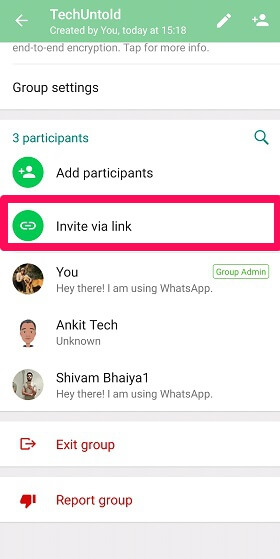
Yhteenveto
Joten tässä artikkelissa opimme poistamaan jonkun järjestelmänvalvojan asemasta säilyttäen samalla hänet normaalina jäsenenä. Muuten opimme myös tavan lisätä ja poistaa järjestelmänvalvojan oikeuksia WhatsAppissa kerralla. Lisäksi selitettiin, miten voit poistaa itsesi järjestelmänvalvojana, jos olet ryhmän luoja. Onko siitä jotain hyötyä sinulle? Kerro meille mielipiteesi kommenteissa ja jaa myös tämä opas kertoaksesi muille siitä.
Viimeisimmät artikkelit